هل اشتريت مؤخرًا هاتف سامسونج جديد وتريد نقل بياناتك القديمة إليه بسهولة؟ 📱
هل تخاف من فقدان صورك أو محادثاتك أثناء الانتقال من هاتفك القديم؟
لا تقلق، فالحل بين يديك — برنامج Samsung Smart Switch هو الجسر السحري الذي ينقل كل ما يهمك من هاتفك القديم إلى الجديد بسرعة وأمان ⚡
في هذا المقال الشامل، سنتعرف على كل ما تحتاج إليه حول برنامج Smart Switch:
طريقة استخدامه، مزاياه، عيوبه، خطوات التثبيت، الأنظمة المدعومة، البدائل المتاحة، ونصائح احترافية للاستفادة القصوى منه.
هذا المقال هو دليلك الكامل لتجربة نقل بيانات سلسة وآمنة بين الأجهزة الذكية في الخليج والعالم العربي 🌍
ما هو برنامج Samsung Smart Switch؟
Samsung Smart Switch هو تطبيق مجاني من شركة سامسونج يتيح لك نقل البيانات والمحتوى الشخصي من أي هاتف — سواء كان أندرويد أو آيفون — إلى هاتف Samsung Galaxy جديد بسهولة.
🔹 ينقل الصور، الفيديوهات، الأسماء، الرسائل، التطبيقات، وحتى الإعدادات والملفات الشخصية.
🔹 يمكن استخدامه عبر الكمبيوتر (Windows/Mac) أو مباشرة بين الهواتف عبر Wi-Fi Direct أو كابل USB.
🔹 يدعم اللغة العربية بالكامل ويتميز بواجهة استخدام بسيطة وسلسة تناسب الجميع.
💡 باختصار:
هو الحل الرسمي من سامسونج لجعل الانتقال إلى هاتف Galaxy الجديد تجربة مريحة وخالية من المتاعب.
لماذا يستخدمه الكثير ؟
في المنطقة العربية، يتبدّل المستخدمون بين الهواتف الجديدة باستمرار، خاصة مع إصدارات سامسونج الحديثة مثل Galaxy S24 Ultra وZ Fold5.
ولأن أغلب البيانات اليوم مهمة جدًا (صور العائلة، الملفات، تطبيقات العمل، المحادثات)، فإن Smart Switch أصبح أداة أساسية لا غنى عنها.
إليك أبرز الأسباب التي تجعل مستخدمي الخليج يفضّلونه:
- ✅ يدعم اللغة العربية بشكل كامل.
- ⚡ سرعة نقل عالية جدًا عبر Wi-Fi أو كابل.
- 💾 ينقل البيانات الكبيرة مثل الفيديوهات بدقة عالية دون فقدان الجودة.
- 🔐 آمن تمامًا لأنه تطبيق رسمي من سامسونج.
- 🔄 يعمل مع مختلف أنظمة التشغيل (iOS – Android – Windows – Mac).
مميزات برنامج Samsung Smart Switch
| الميزة | الوصف |
|---|---|
| 🔄 نقل شامل للبيانات | ينقل الصور، الفيديوهات، الرسائل، التطبيقات، الملاحظات، وجهات الاتصال. |
| ⚡ سرعة كبيرة في الأداء | يستخدم تقنيات Wi-Fi Direct أو الكابل لنقل الملفات بسرعة فائقة. |
| 🖥️ يدعم الحاسوب والهاتف | يمكنك استخدامه كتطبيق على الجوال أو برنامج على الكمبيوتر. |
| 🔒 آمن وموثوق | من تطوير شركة سامسونج رسميًا، بدون أي إعلانات أو برامج خفية. |
| 🧭 واجهة سهلة الاستخدام | تصميم بسيط وواضح حتى للمبتدئين. |
| ☁️ يدعم النسخ الاحتياطي والاستعادة | يمكنك عمل نسخة احتياطية لهاتفك القديم على الكمبيوتر واستعادتها في أي وقت. |
تحميل برنامج Smart Switch للكمبيوتر والهواتف 📥
يمكنك تنزيل البرنامج من المصادر الرسمية فقط لتجنب النسخ المعدّلة:
- 💻 لنظام ويندوز:
رابط التحميل الرسمي من سامسونج - 🍎 لنظام ماك:
تنزيل Smart Switch for Mac من الموقع الرسمي - 📱 للهواتف:
متوفر مجانًا على متجر Google Play و Galaxy Store.
طريقة تثبيت برنامج Samsung Smart Switch على الكمبيوتر 🧩
اتبع الخطوات التالية لتثبيت البرنامج بنجاح:
- قم بتحميل النسخة المناسبة من الموقع الرسمي (Windows أو Mac).
- افتح ملف التثبيت ثم اضغط “Next”.
- وافق على الشروط والأحكام واضغط “Install”.
- بعد انتهاء التثبيت، شغّل البرنامج وستظهر لك واجهة بسيطة تضم 3 خيارات:
- Backup (نسخ احتياطي)
- Restore (استعادة)
- Smart Switch (نقل البيانات)
🎯 نصيحة:
تأكد من تحديث البرنامج دوريًا لضمان توافقه مع أحدث هواتف Galaxy.
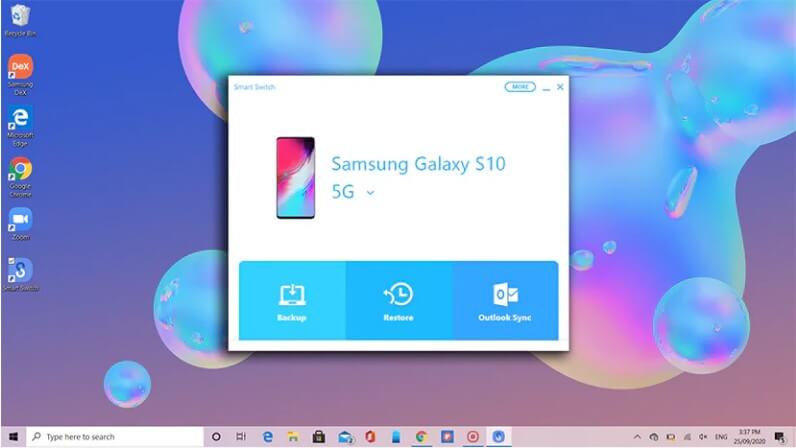
طريقة نقل البيانات بين الهواتف باستخدام Smart Switch 📲
🔹 الطريقة الأولى: عبر الكابل (USB)
- وصل الهاتفين بالكابل.
- وافق على الاتصال في كلا الجهازين.
- اختر البيانات التي تريد نقلها.
- اضغط “Transfer” وانتظر حتى تكتمل العملية.
🔹 الطريقة الثانية: عبر الواي فاي (Wi-Fi Direct)
- افتح تطبيق Smart Switch في كلا الهاتفين.
- اختر “الاتصال اللاسلكي”.
- حدد الهاتف المرسل والمستقبل.
- اختر الملفات واضغط “نقل”.
🔹 الطريقة الثالثة: عبر الكمبيوتر
- استخدم Smart Switch Desktop على الحاسوب.
- صِل الهاتف القديم بالكمبيوتر لعمل Backup.
- بعد ذلك، صِل الهاتف الجديد واضغط Restore.
مقارنة بين طرق النقل الثلاث 🧾
| الطريقة | السرعة | الاتصال بالإنترنت | الأفضل لـ |
|---|---|---|---|
| كابل USB | 🔥 عالية جدًا | لا يحتاج | نقل كميات كبيرة من الملفات |
| Wi-Fi Direct | ⚡ متوسطة | يحتاج شبكة لاسلكية | النقل السريع دون كابل |
| الكمبيوتر | ✅ مستقرة وآمنة | لا يحتاج | النسخ الاحتياطي الكامل |
مميزات النسخ الاحتياطي والاستعادة 💾
من خلال Smart Switch Desktop يمكنك:
- أخذ نسخة احتياطية شاملة من جهازك (صور + إعدادات + محادثات).
- استعادتها في أي وقت عند فقدان الهاتف أو تغيير النظام.
- تصدير النسخة الاحتياطية إلى قرص خارجي لحمايتها من التلف.
💡 ميزة مهمة للمستخدمين في الخليج الذين يبدّلون هواتفهم باستمرار.
الأخطاء الشائعة عند استخدام Smart Switch ⚠️
- ❌ فصل الكابل أثناء النقل — يؤدي إلى فشل العملية.
- ❌ استخدام نسخة غير رسمية من البرنامج.
- ❌ تجاهل تحديث التطبيق قبل النقل.
- ❌ ضعف الاتصال بالواي فاي أثناء النقل اللاسلكي.
✅ الحل:
استخدم النسخة الرسمية فقط، وتأكد من وجود طاقة كافية بالهاتف قبل بدء النقل.
نصائح خبراء التقنية في الخليج 💡
- استخدم كابل USB Type-C أصلي لضمان سرعة النقل.
- قبل النقل، احذف الملفات غير الضرورية لتسريع العملية.
- قم بتحديث Smart Switch قبل كل عملية جديدة.
- احتفظ بنسخة احتياطية على الكمبيوتر كل فترة.
- في حال نقل البيانات من آيفون، فعّل خيار “الوثوق بهذا الكمبيوتر” في إعدادات iOS.
أفضل بدائل برنامج Samsung Smart Switch 🔁
| البرنامج | المميزات | المنصة |
|---|---|---|
| MobileTrans (Wondershare) | نقل البيانات بين أكثر من 6000 نوع من الهواتف | Windows / Mac |
| SHAREit | نقل الملفات عبر الواي فاي بسرعة كبيرة | Android / iOS |
| Send Anywhere | مشاركة ملفات ضخمة باستخدام رمز أو QR | Android / iOS / Web |
| Google Drive Backup | نسخ احتياطي سحابي آمن وسريع | Android / Web |
🔗 جرّب أيضًا Quick Share لمشاركة الملفات بين الكمبيوتر وأجهزة جالكسي — الطريقة الأسهل لنقل الصور والفيديوهات بسرعة وبدون كابلات.
المميزات والعيوب ⚖️
| ✅ المميزات | ❌ العيوب |
|---|---|
| مجاني وسهل الاستخدام | لا يعمل إلا مع هواتف Galaxy كوجهة نقل |
| سرعة نقل عالية | لا يدعم النقل إلى أجهزة iPhone |
| يدعم النسخ الاحتياطي | يحتاج مساحة تخزين كافية |
| متاح على كل المنصات | أحيانًا لا ينقل بعض التطبيقات من iOS |
متطلبات النظام لتشغيل البرنامج 💻
| النظام | الحد الأدنى |
|---|---|
| نظام التشغيل | Windows 7 أو أحدث / macOS 10.9+ |
| الذاكرة | 512 ميجابايت |
| مساحة القرص | 200 ميجابايت |
| الاتصال | كابل USB أو Wi-Fi Direct |
تجربتي مع برنامج Samsung Smart Switch ✨
كخبير محتوى وتجربة تقنية في السوق الخليجي، وجدت أن Smart Switch يوفر تجربة انتقال سلسة وسريعة وآمنة.
نقلت أكثر من 60 جيجابايت من الصور والفيديوهات من هاتف iPhone 13 Pro إلى Galaxy S24 Ultra في أقل من 20 دقيقة فقط — دون فقدان أي بيانات!
💬 الانطباع العام:
برنامج Samsung Smart Switch ضروري لكل من يمتلك هاتف Galaxy جديد، خصوصًا لمن يريد نقل بياناته بسهولة من أي نظام آخر.
الخلاصة 🧭
- Samsung Smart Switch هو أداة قوية وآمنة لنقل كل بياناتك بين الهواتف.
- يمكنك استخدامه عبر الكابل أو الواي فاي أو الكمبيوتر.
- يدعم النسخ الاحتياطي والاستعادة الكاملة.
- متاح مجانًا لجميع المستخدمين.
🎯 توصيتي:
قبل استخدام هاتفك الجديد، قم أولًا بتحميل Smart Switch ونقل كل بياناتك خلال دقائق فقط، لتبدأ من حيث انتهيت.
هل جرّبت برنامج Smart Switch من قبل؟ شاركنا رأيك وتجربتك في التعليقات 👇
ولا تنسَ مشاركة المقال مع أصدقائك الذين يستعدّون للانتقال إلى هاتف جديد 📱






